Fungsi/Rumus COUNT: Kegunaan, Contoh, dan Cara Menggunakan
Beranda >> Tutorial Excel Compute Expert >> Kumpulan Rumus Excel Lengkap dan Fungsinya >> Fungsi/Rumus COUNT: Kegunaan, Contoh, dan Cara Menggunakan
Pada tutorial ini, kita akan mendiskusikan mengenai penggunaan rumus COUNT secara lengkap. Jika kamu ingin melakukan perhitungan terhadap banyaknya data angka, maka fungsi COUNT adalah fungsi excel yang dapat membantumu melakukannya dengan cepat.
Disclaimer: Artikel ini mungkin mengandung link afiliasi dari mana kami akan mendapatkan komisi untuk setiap transaksi/aksi terkualifikasi tanpa adanya biaya tambahan bagimu. Pelajari lebih lanjut
Ingin bekerja dengan lebih cepat dan mudah di Excel? Instal dan gunakan add-in Excel! Baca artikel ini untuk mengetahui add-in Excel terbaik yang bisa kamu gunakan menurut kami!
Daftar Isi:
Fungsi COUNT
COUNT dapat digunakan untuk menghitung banyaknya data angka di excel.Hasil Rumus COUNT
Hasil yang diberikan oleh COUNT adalah angka yang melambangkan banyaknya data angka yang kamu punya.Versi Excel di Mana COUNT Mulai Bisa Digunakan
COUNT mulai bisa digunakan oleh pengguna excel sejak excel versi 2003.Cara Penulisan dan Input
Secara umum, bentuk penulisan dari COUNT dapat diilustrasikan sebagai berikut.
=COUNT(value_1, value_2, …)
value_1, value_2,… tersebut adalah kumpulan data yang ingin kamu hitung banyak angkanya. Kamu bisa memasukkan data secara langsung/koordinat cell/cell range di sini sampai sebanyak 255. Namun dalam penggunaannya, biasanya kita hanya memasukkan satu cell range sebagai input dari rumus COUNT yang kita tulis.
Contoh Penggunaan dan Hasil
Agar lebih jelas memahami COUNT, berikut adalah contoh penggunaan dan hasilnya dalam excel.
Pada contoh tersebut, terlihat bagaimana penulisan COUNT yang telah selesai beserta dengan hasil yang didapatkan dari penulisannya. Rumus COUNT excel hanya akan menghitung data bertipe angka dari input cell rangenya tersebut. Tipe lainnya seperti cell kosong, teks, ataupun angka berjenis teks akan diabaikannya.
Dalam contoh tersebut juga dapat dilihat bentuk input yang paling sering diberikan untuk rumus ini yaitu cell range. COUNT dapat menerima bentuk input lain seperti pengetikkan data langsung ataupun koordinat cell. Namun, bentuk input terseringnya memang berupa cell range.
Jangan lupa, jika kamu memasukkan lebih dari satu input, maka kamu harus menyelipkan tanda koma di antara input tersebut (seperti yang ada dalam bentuk penulisan umum pada bagian penjelasan sebelumnya).
Langkah-langkah Penulisan
Berikut akan dijabarkan secara detail bagaimana langkah menuliskan rumus COUNT di excel dilakukan. Dalam rumus ini, kita hanya perlu memasukkan satu jenis inputnya yaitu cell range/data/koordinat cell untuk dihitung banyaknya data angkanya.-
Ketik tanda sama dengan ( = ) di cell tempat kamu ingin menaruh hasil perhitungan angkanya

-
Ketik COUNT (boleh dengan huruf besar atau huruf kecil) dan tanda buka kurung setelah =

-
Masukkan cell range/data/koordinat cell yang ingin kamu ingin hitung banyak data angkanya. Jika memasukkan lebih dari satu, maka ketik tanda koma ( , ) di antara inputmu tersebut
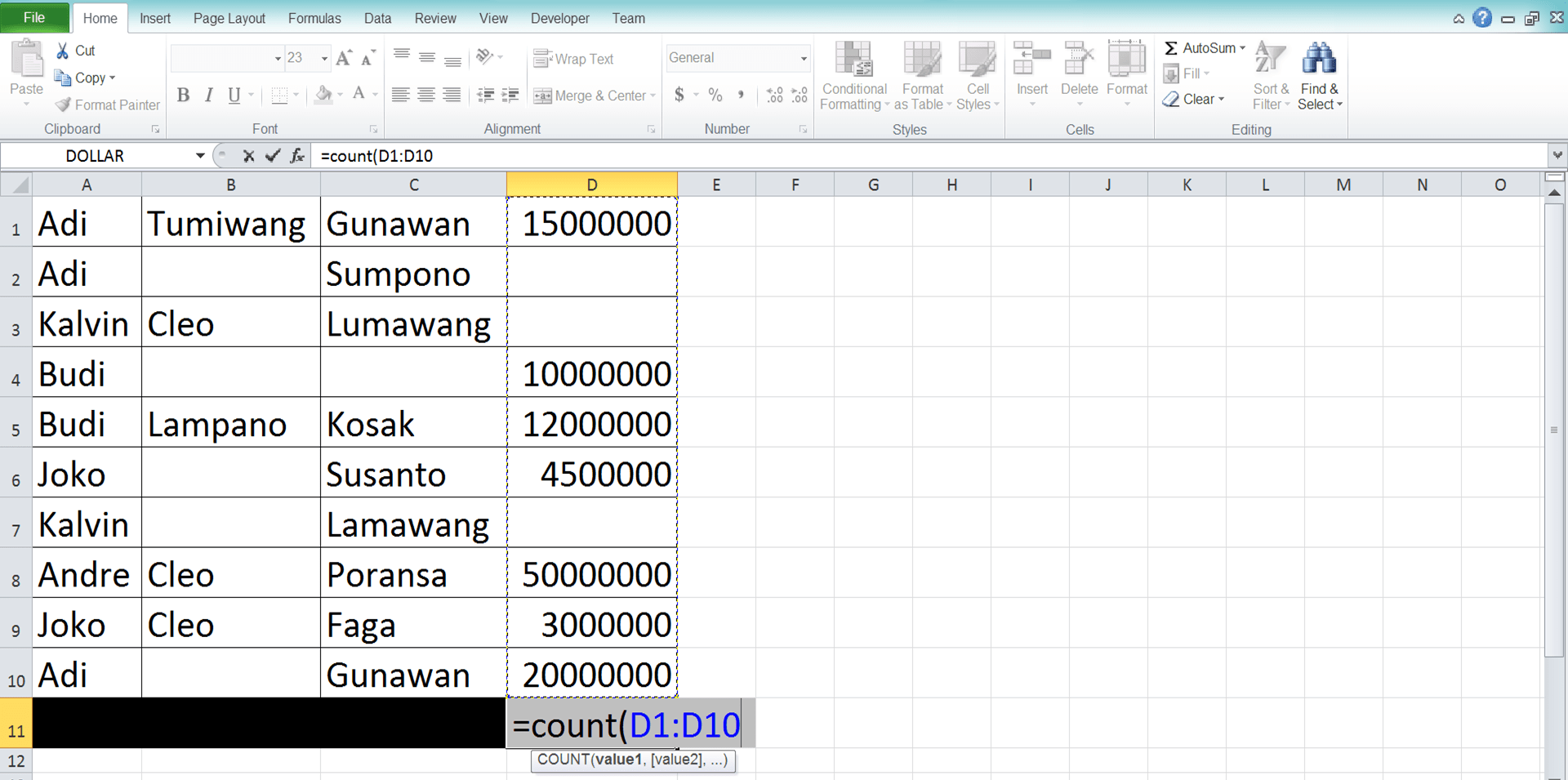
-
Ketik tanda tutup kurung setelah semua inputmu sudah dimasukkan

- Tekan tombol Enter
-
Selesai!

Cara Menghitung Data di Excel (Bukan Hanya Angka): COUNTA
Hal ini terkadang salah dipersepsikan oleh para pengguna excel. Kita berpikir bahwa rumus COUNT berfungsi untuk menghitung banyak data, namun ternyata ia hanya dapat menghitung data angka saja.Jika kita ingin menghitung banyak data, tidak hanya angka, maka rumus apa yang sebaiknya kita gunakan? Rumus COUNTA adalah jawabannya!
Secara umum, penulisan dari COUNTA mirip dengan COUNT seperti bisa dilihat di bawah ini.
=COUNTA(value_1, value_2, …)
Input dari COUNTA juga dapat berupa data yang diketik secara langsung di dalamnya, koordinat cell, ataupun cell range. Namun, seperti COUNT, biasanya kita hanya memasukkan sebuah cell range sebagai inputnya. Jika dimasukkan lebih dari satu input, maka COUNTA dapat menerima input berbeda sampai 255 input.
Untuk memahami lebih jelas perbedaannya dengan COUNT dalam hal menghitung data, berikut bisa dilihat contoh implementasi serta hasilnya.
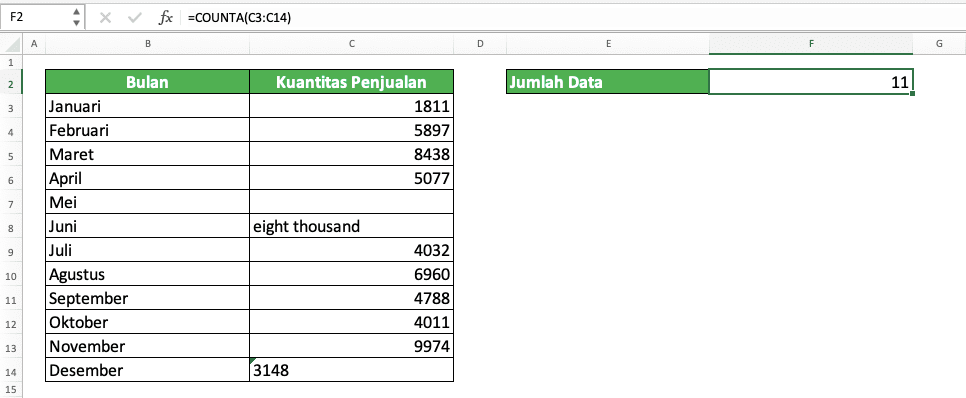
Seperti dapat dilihat pada contoh di atas, COUNTA memberikan hasil yang berbeda dari COUNT dari input cell range yang sama. COUNTA juga menghitung data teks dan angka berjenis teks dalam cell rangenya tersebut.
Asalkan terdapat data dalam cell atau satuan inputnya, maka COUNTA juga pasti akan menghitungnya. Hal itu membuatnya menjadi rumus yang cocok digunakan jika kamu ingin menghitung semua data, apapun jenisnya, dalam cell rangemu!
Jika kamu ingin mempelajari lebih dalam mengenai COUNTA, silahkan kunjungi tutorial ini yang khusus membahasnya!
Latihan
Setelah mempelajari bagaimana cara menggunakan COUNT, kamu dapat mempraktekkan pemahamanmu dengan mengerjakan latihan berikut!Unduh file latihannya dari link berikut dan jawab pertanyaannya di bawah. Silahkan unduh kunci jawabannya jika kamu sudah selesai menjawab pertanyaan latihannya dan yakin atas jawaban-jawabanmu!
Link file latihan:
Unduh di sini
Pertanyaan
- Berapa angka yang ada di dalam tabel di sebelah kanan?
- Berapa angka di kolom 6?
- Berapa angka di baris 3?
Link file kunci jawaban:
Unduh di sini
Catatan Tambahan
- COUNT akan menghitung semua data berjenis angka di excel. Hal ini berarti ia juga akan menghitung data tanggal, waktu, dan persentase
- COUNT mengabaikan nilai logika TRUE dan FALSE, walau TRUE dan FALSE dapat dianggap juga sebagai angka 1 dan 0 di excel
Tutorial terkait untuk kamu pelajari juga:














